



|

|

|
Из
программы Photoshop в Livemotion
Многослойный
файл, созданный в программе Photoshop, может быть использован в качестве основы
для создания анимации в программе Livemotion, Web-приложении компании Adobe.
Можно использовать палитру
Layers
(Слои) в программе Photoshop как сценарий,
чтобы создать последовательность изображений. Скройте или покажите отдельные
элементы слоев, чтобы предварительно просмотреть изображение. Переместите слои
в окне изображений с помощью инструмента
move
(Перемещение), чтобы предварительно
просмотреть анимацию, а затем откройте файл в программе Livemotion.
Одним из способов
открытия в программе Livemotion многослойного файла, созданного в Photoshop,
является использование команды
Place
(Разместить). Есть еще один вариант
- перетащить слой из программы Photoshop в композицию программы Livemotion.
При размещении
многослойного Photoshop-файла (рис. 23.9) в программе Live-motion он преобразуется
в однослойный объект. Однако после размещения можно воспользоваться командой
Object > Convert Layers into
(Объект > Преобразовать слои в), чтобы
преобразовать слои либо в отдельные объекты (рис. 23.10), расположенные на отдельных
слоях, либо в последовательность кадров на одном слое. Любой из полученных в
результате такого преобразования объектов можно будет выделить с помощью редактора
Timeline
(Шкала времени) в программе Livemotion и усовершенствовать.
Такие объекты так же, как и любые другие объекты программы Livemotion, могут
быть включены в анимацию.
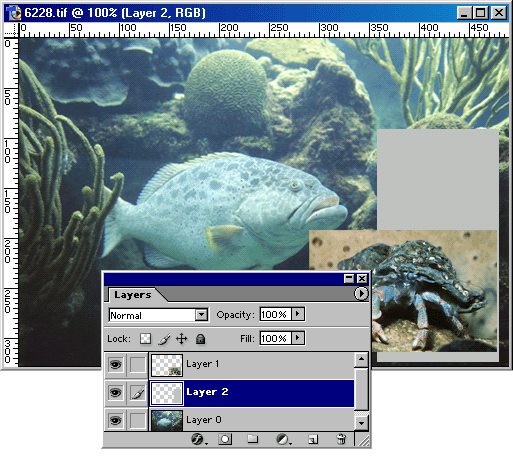
Рис. 23.9.
Многослойное изображение в программе Photoshop
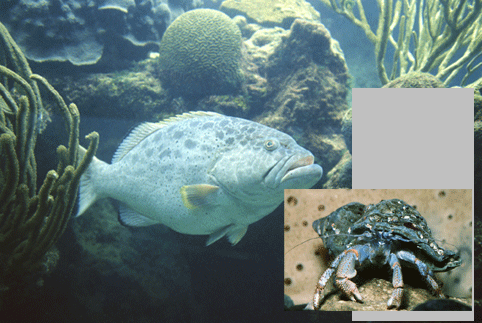
Рис. 23.10.
Перенос многослойного файла из Photoshop в программу Livemotion с преобразованием
слоев в отдельные объекты
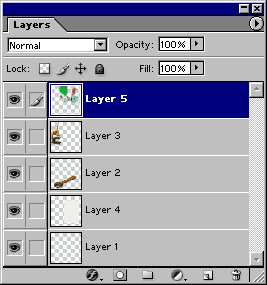
Рис. 23.11.
Палитра
Layers
в программе Photoshop, показывающая отдельные слои
изображения, включая фон
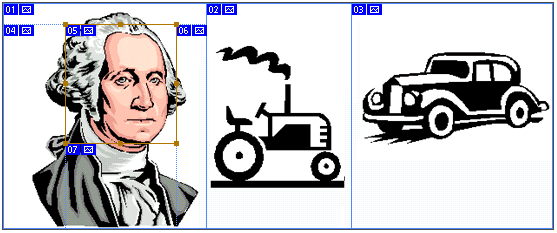
Рис. 23.12.
Список
Timeline
в программе Livemotion после размещения многослойного
зайла из программы Photoshop
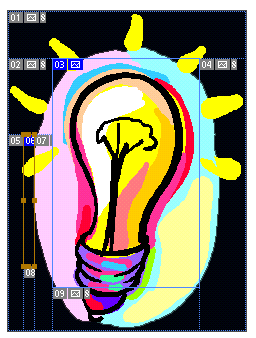
Рис. 23.13.
Список
Timeline
после выполнения команд
Object > Convert Layer
into > Objects
При редактировании
объектов с помощью команды
Edit Original
(Правка исходного объекта) программы
Livemotion любой объект, перемещенный из программы Photoshop в Livemotion, можно
переместить обратно и править в программе Photoshop (на самом деле вы будете
работать с копией исходного файла). Когда отредактированная копия файла будет
сохранена в программе Photoshop, соответствующие изменения будут автоматически
произведены и в Livemotion. Это значит, что вы можете быстро редактировать анимацию
в программе Live-motion, пользуясь всем набором инструментов Photoshop.
Слои Photoshop-изображения, преобразованные в отдельные объекты Livemotion, сохраняют порядок следования, в котором они были расположены в программе Photoshop (рис. 23.11-23.13). Самый нижний слой теперь будет находиться в нижней части списка Timeline (Шкала времени) в программе Livemotion. Так что подумайте заранее о том, в каком порядке расположить слои, прежде чем переместить их из программы Photoshop в Live-motion.

|

|

|